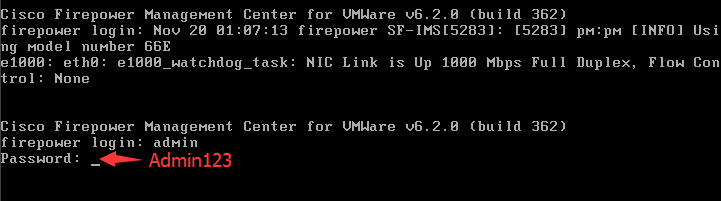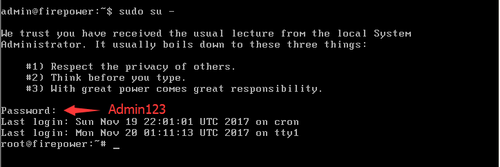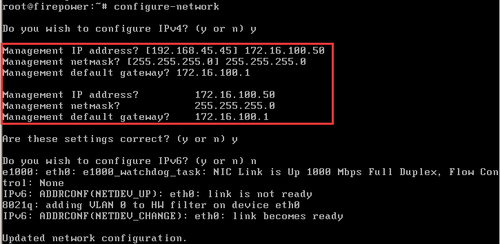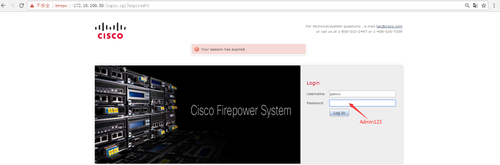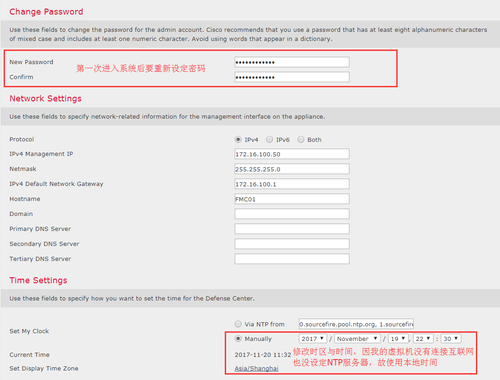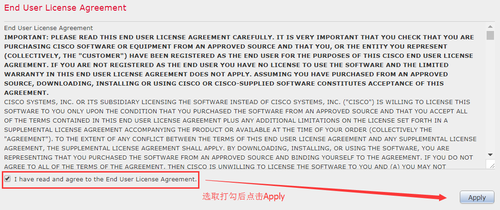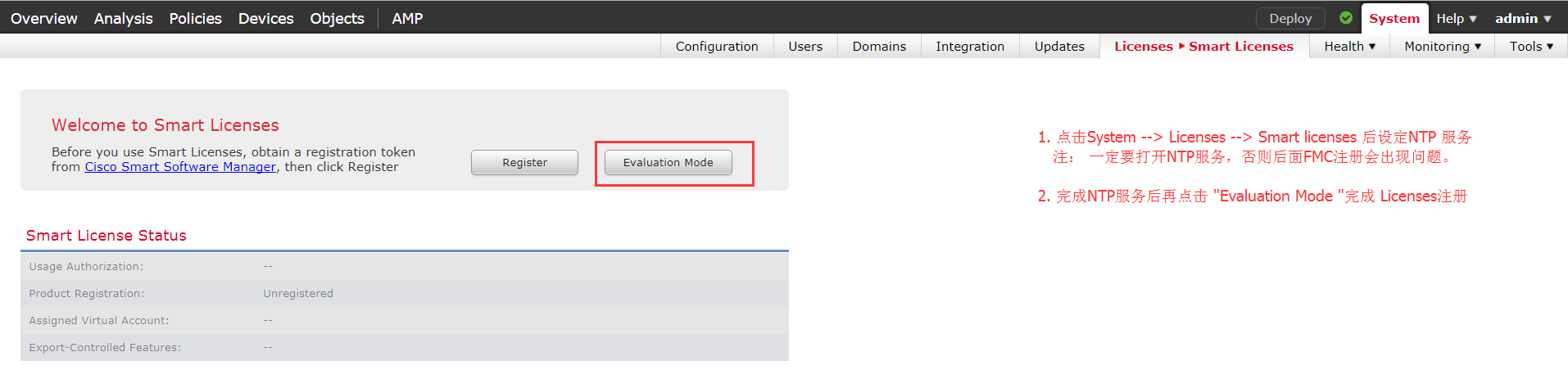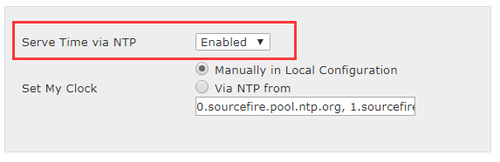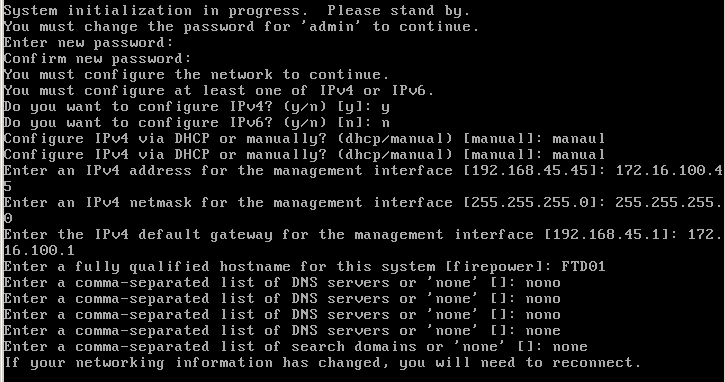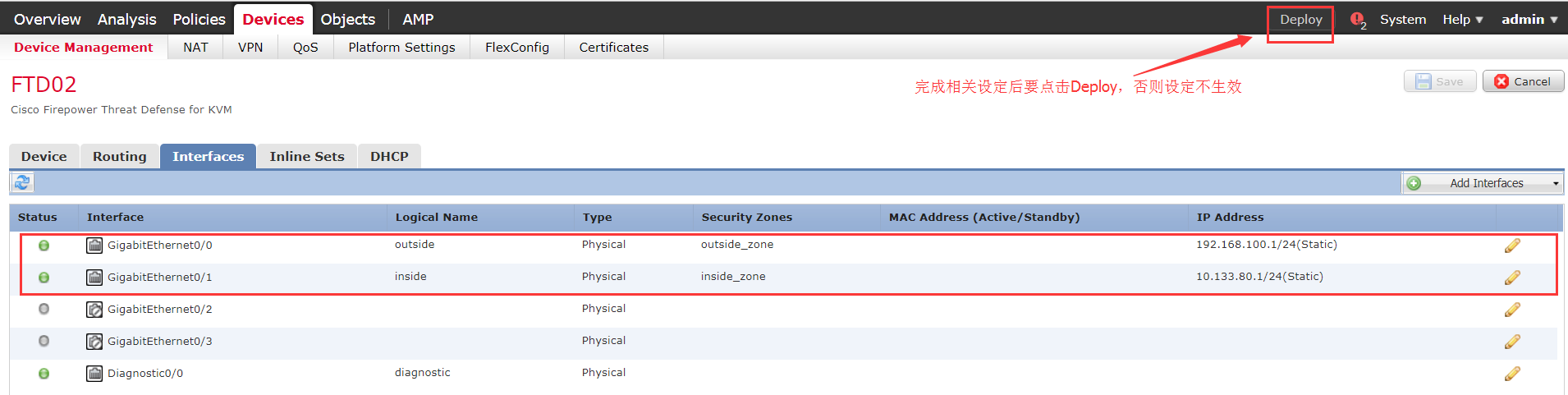近日利用EVE-NG搭建了Cisco FirePower測試平臺。爲了這次搭建這次測試環境,花了近一個星期時間去研究FirePower系統以及架構。因是在EVE-NG環境上搭建的,首先對電腦性能得要有一定的要求,再次就是得有耐心(安裝FMC,足足花了6個多小時)。以下測試環境,除了研究官方文檔外,下載了幾個版本的軟件、安裝了N次並修改了N次架構才完成。
在此我得吐槽一下,Cisco系統的兼容性實在太爛了,網官上所述的BUG基本上都能碰到,另外就是實在太豪資源了,8G內存、4核CPU跑得卡死了。以前部署Prime Infrastructure生產環境,標準版本系統要求4*4 CPU、32G內存、1T硬盤,但是運行起來也是慢得要命;Cisco的Web頁面也爛得很。
另外圈內人士好象對技術堡壘非常的保守,在網上找了一個星期多,能找能關於Cisco FirePower相關的技術文檔非常非常少(除了官網外),能找到的也只是介紹部分內容。再來就是內網關於EVE-NG上跑Cisco FirePower一丁點資源都沒有(當然還是 除了官網外以及外網外),所以希望大家尊重一下我的勞動成果。
以下本次實驗環境的架構圖,此架構圖還是比較簡單
1). NET4爲EVE-NG橋接到外面主機的網卡,網段爲172.16.100.0/24,此方利用橋接的方式連接FMC與FTP的管理接口Eth0。
2). FMC01: Cisco FirePower Manager Center,用於管理FTD(Cisco Firepower Threat Defense(FTD),IP Address: 172.16.100.50/24 GateWay: 172.16.100.1
3). FTD01: Cisco Firepower Threat Defense, IP Address: 172.16.100.46/24
4). R3: Inside Network,內網接口E0/0上連接一臺Win 主機,內網網段 10.133.32.0/24
5). R2: Outside Network,模擬外網即是互聯網,E0/0連接一臺Win主機,外網網段: 192.168.201.0/24
重點:FMC與FTD都是使用e0/0(在虛擬機環境)做爲管理接口,並且所有基礎設定只能設定E0/0接口的IP Address作爲管理IP,FTD向FMC初始註冊只能使用管理接口,因此FMC與FTD的管理接口之間網絡必須互相通信。因在測試環境,故FMC與FTD的管理接口設定同一網段;跨網段環境目前還沒有測試。
----------------------------------------------------------------------------------------
FMC安裝,軟件版本6.2.0-362,按EVE-NG新增FMC軟件後啓動即可,軟件默認要求8G內存、4個CPU。系統初次啓動到進入系統,花了近5個小時,所以要完成系統安裝得有耐心。以下是系統安裝步驟,爲了寫文檔再次重裝FMC……
以上是FMC的基本設定,需要注意的的是就是要使用"sudo su -"進入 root管理權限並使用configure-network 設定網卡的IP,然後使用https://172.16.100.50完成後面的設定。
注:一定要記得把NTP服務打開,要不FTD註冊會有問題。我在些被卡過一次,FTD死活註冊不上。
以上就是FMC的安裝以及基本設定
----------------------------------------------------------------------------------------
完成以上就按一下設定新密碼、IP、system hostname 、firewall mode(routed/transparent,默認爲routed模式)。
因FTD沒有啥設定的,故以上是系統基本設定,使用ssh 172.16.100.45登錄FMC並使用show network驗證FMC設定是否正確。
----------------------------------------------------------------------------------------
FTD向FMC註冊。使用命令configure manager add 172.16.100.50 cisco123向FMC(172.16.100.50註冊),後面的cisco123是驗證keys
FMC添加FTD基本設定如下:
增加一條策略以便向FTD上發佈。
點擊"Register"按鈕後完成註冊,FMC系統將檢查到已經註冊的FTD
在FTD上使用"show managers"檢查註冊是否完成。
----------------------------------------------------------------------------------------
FMC策略部署,主要設定FTD接口的IP、Router等信息,其它策略暫時不做測試。
在FTD上使用show running-config route等命令進行驗證
在FMC上增加"EIGRP、OSPF和BGP消息排除從Firepower***檢查的"策略並下發測試
在FTD上使用"show access-list"進行驗證